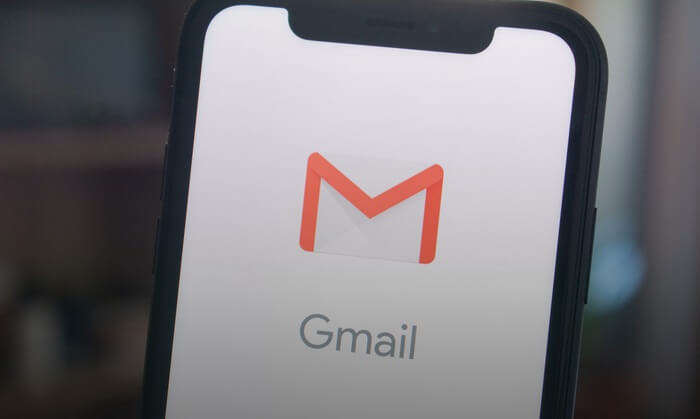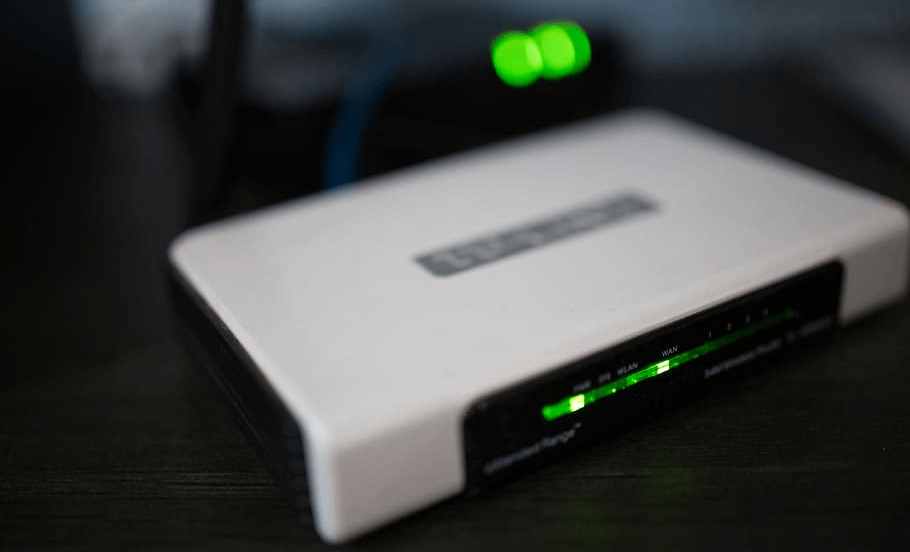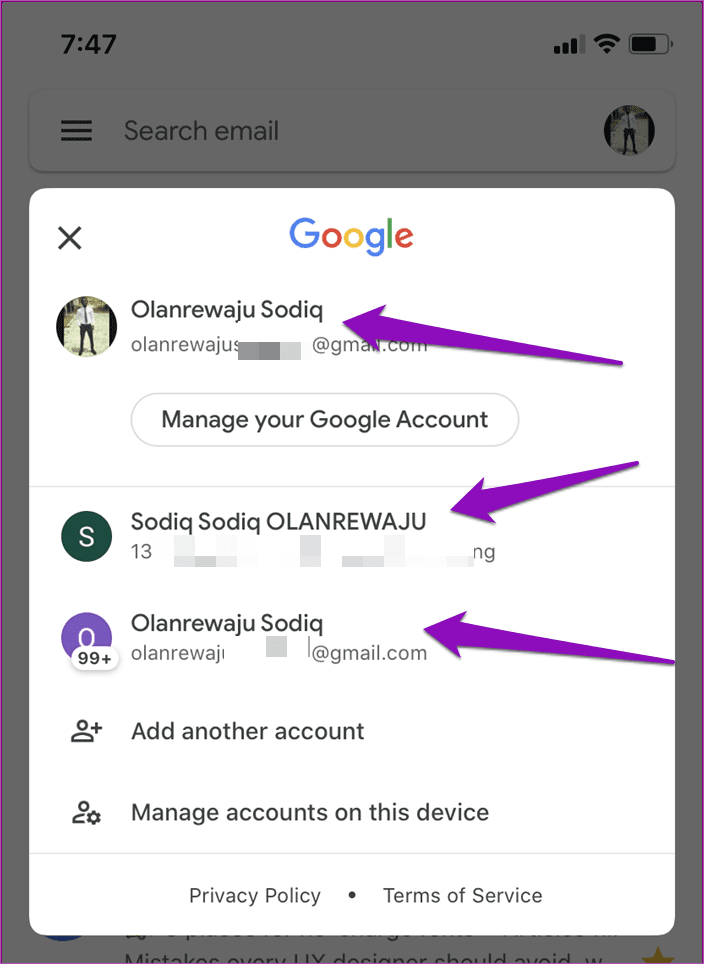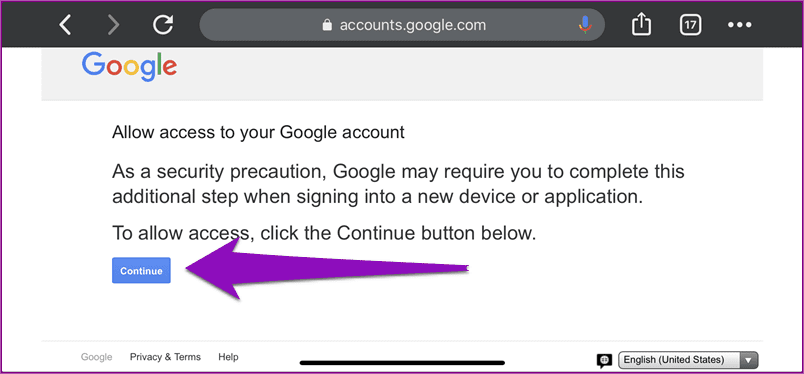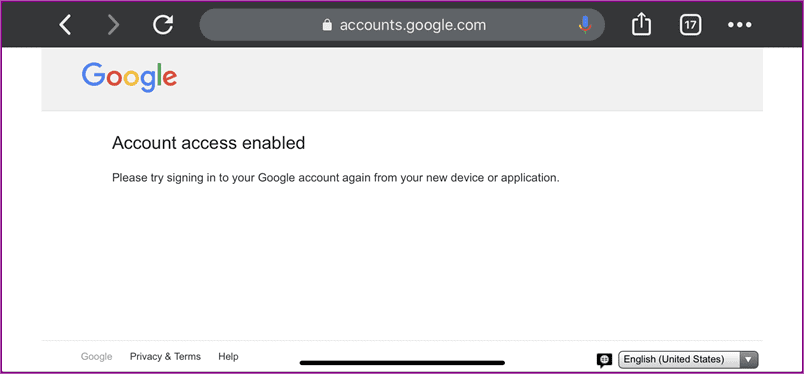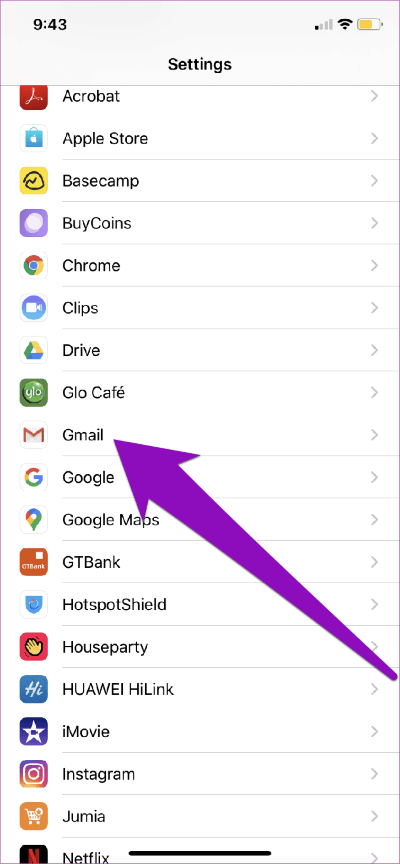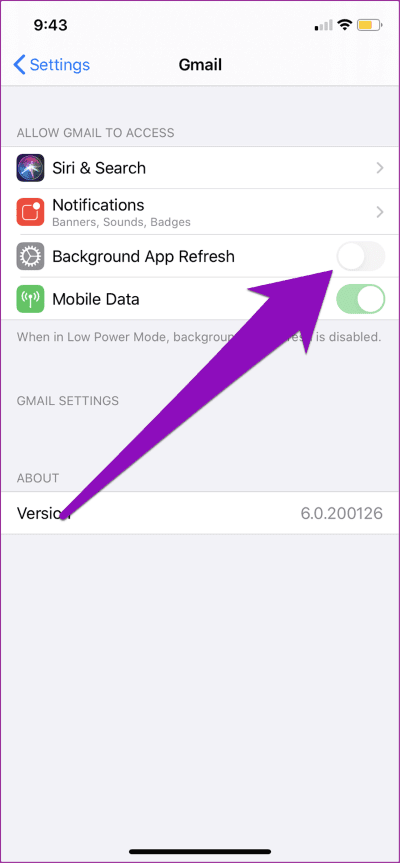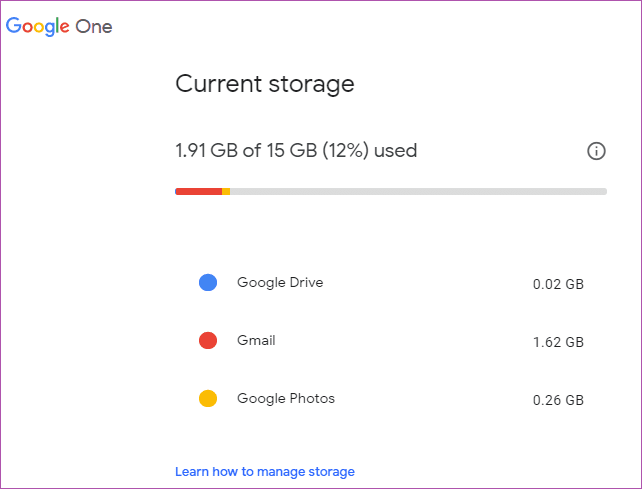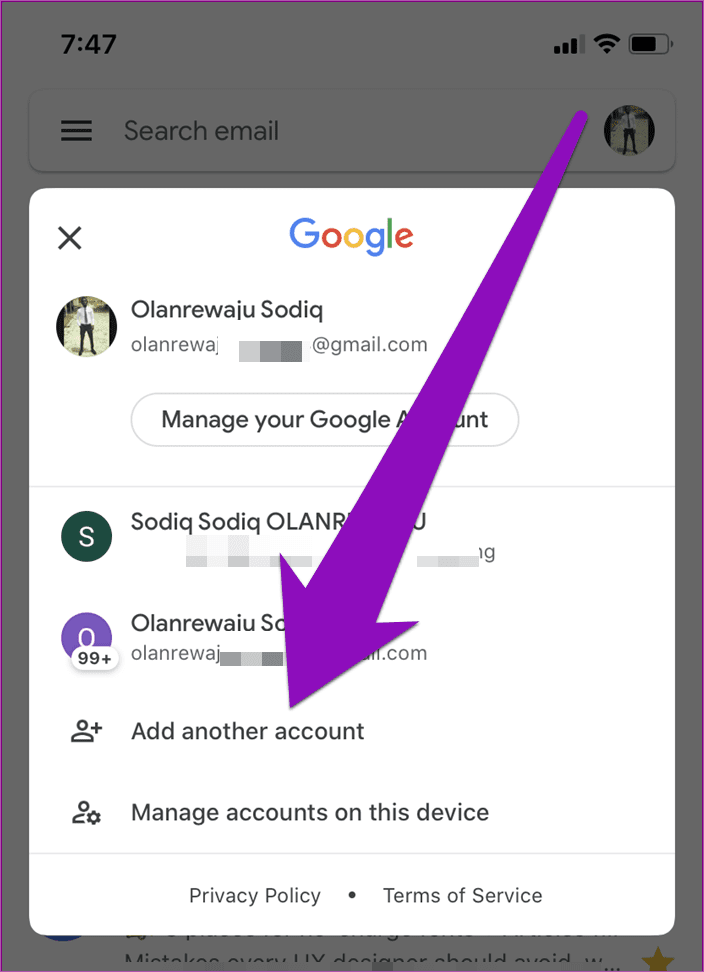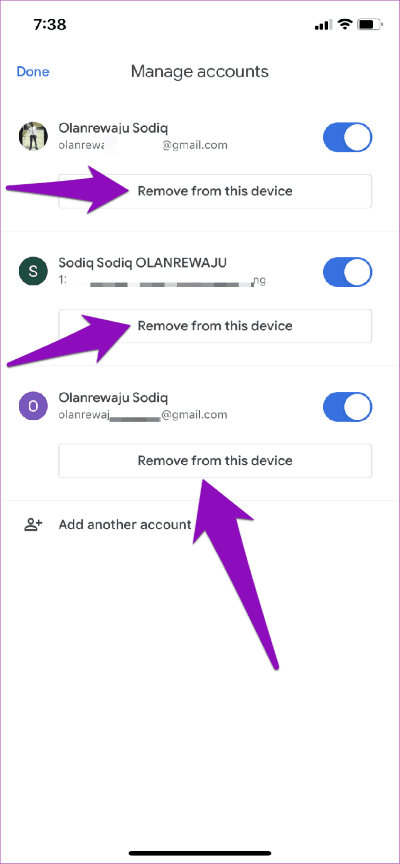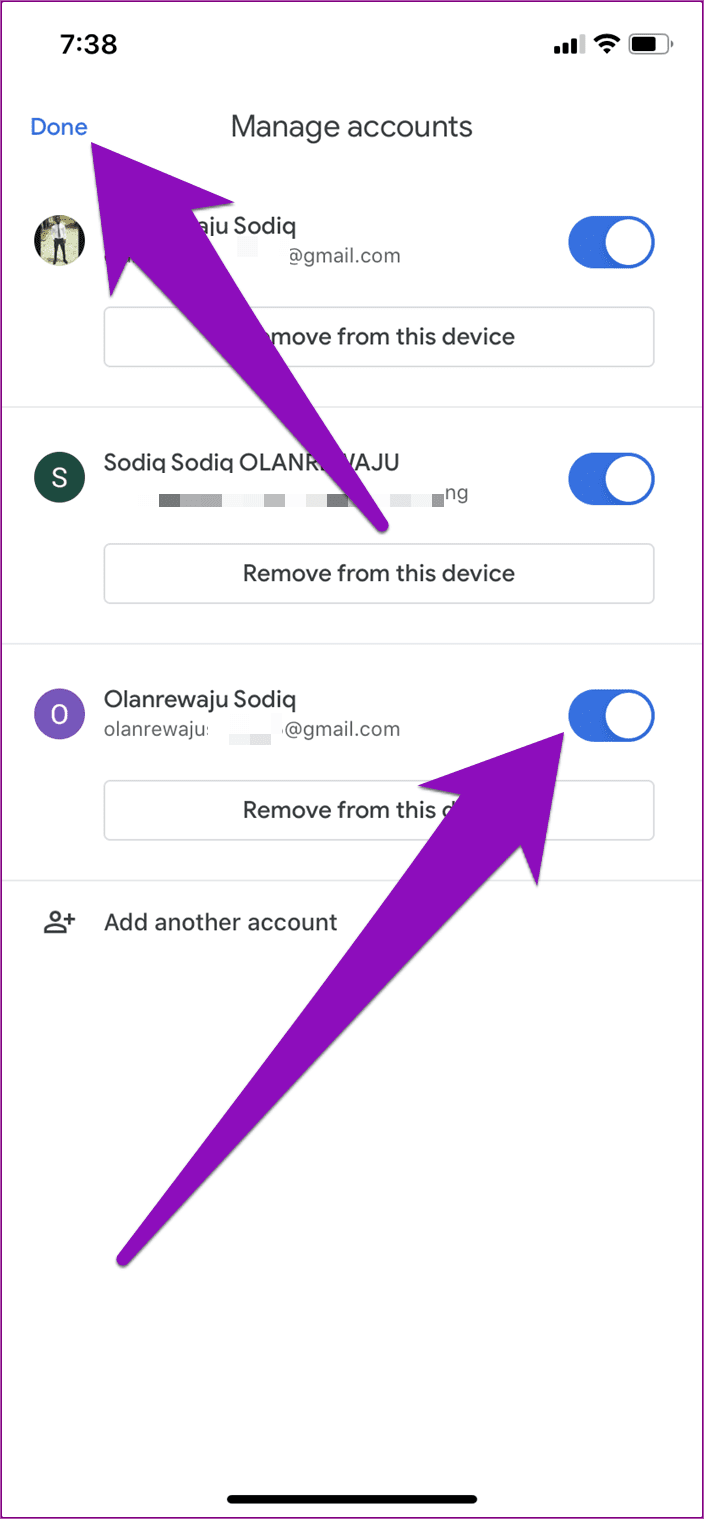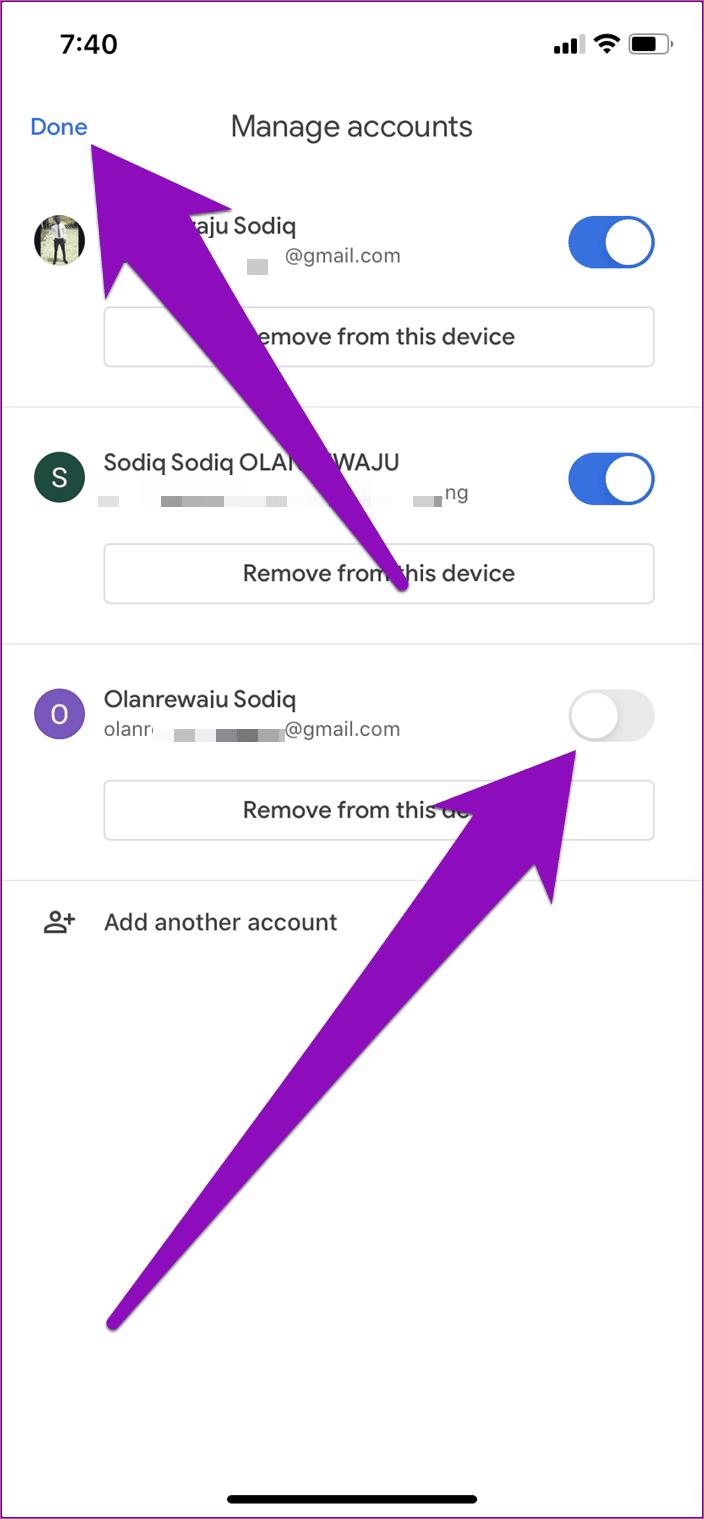7 principaux correctifs pour Gmail ne recevant pas d'e-mails sur iPhone
Votre patron vous a-t-il envoyé un e-mail professionnel, mais vous ne le trouvez pas dans l'application Gmail pour iPhone? Ou peut-être, un e-mail d'activation de compte ou une réinitialisation de mot de passe a été envoyé à votre adresse, mais vous ne le trouvez pas dans votre boîte de réception ou votre dossier spam? Si vous pouvez recevoir et afficher ces e-mails sur d'autres appareils, Gmail ne recevra pas d'e-mails sur iPhone pour une raison quelconque. Dans ce guide, nous mettons en évidence sept (7) façons de résoudre le problème.
Ce problème provient généralement d'une connexion Internet faible ou inactive. D'autres fois, l'application Gmail pour iPhone (ou compte Google) rencontre des problèmes et vous devez la mettre à jour pour que les choses redeviennent normales.
1. Vérifiez votre connexion Internet
Lorsque l'application Gmail de votre iPhone ne reçoit pas d'e-mails, la première chose que vous devez vérifier est qu'il existe une connexion Internet active sur votre iPhone. Si vous utilisez une connexion Wi-Fi, vérifiez si votre iPhone est correctement configuré et peut fonctionner avec votre routeur. Utilisez d'autres applications qui nécessitent une connexion Internet pour vérifier si la connexion fonctionne correctement. Si ce n'est pas le cas, vous pouvez redémarrer le routeur ou augmenter le signal du routeur (en utilisant ces méthodes).
Si votre iPhone est connecté à Internet via des données mobiles, vérifiez que vous disposez toujours d'un forfait data / internet actif. Si vous le faites, mais Internet de votre téléphone ne fonctionne toujours pas, vous pouvez basculer en airplane mode, l'éteindre pendant une demi-minute, puis l'éteindre à nouveau. Lors du redémarrage d'Internet, actualisez l'application Gmail et vérifiez si de nouveaux messages entreront.
Lorsque l'application Gmail pour iPhone reste fixe et qu'aucun nouvel e-mail n'arrive, contactez votre FAI. Cependant, si votre Internet fonctionne avec d'autres applications, mais que Gmail ne reçoit toujours pas d'e-mails sur votre iPhone, passez à la solution suivante.
2. Changer de compte actif
Avez-vous plusieurs comptes Google liés à Gmail? Si c'est le cas, vous voulez vous assurer que le bon compte est sélectionné. Supposons que vous ayez deux comptes (compte X et compte Y) connectés à Gmail, vous ne pourrez peut-être pas recevoir ou afficher les e-mails du compte Y si le compte X est le compte actif qui s'exécute en haut.
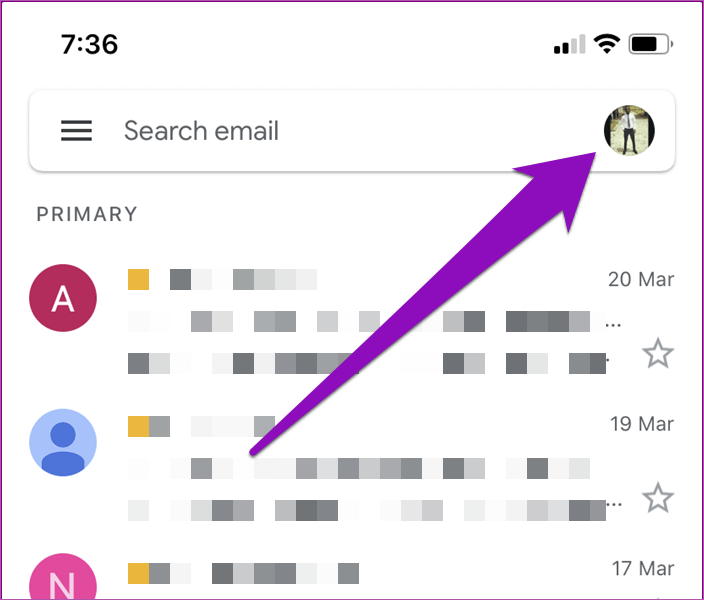
Pour changer de compte sur l'application Gmail de l'iPhone, cliquez sur la photo de profil dans le coin supérieur droit et sélectionnez le compte que vous souhaitez utiliser comme adresse e-mail active / de première ligne. Vous pourrez désormais recevoir tous les e-mails de votre compte une fois arrivés.
3. Réactivez l'accès au compte
Google vous permet de mettre à jour à distance vos comptes sur vos appareils depuis votre navigateur. Cela vous permet de résoudre tous les problèmes techniques qui empêchent l'application Gmail de recevoir des e-mails sur votre iPhone et l'un de vos appareils. Alors, enregistrez Entrée sur votre compte Google sur votre navigateur iPhone et suivez ces étapes :
Étape 1: Visitez la page Google Unlock Captcha en cliquant sur le bouton ci-dessous.
Visitez la page Google Unlock Captcha
Étape 2: Sur la page "Autoriser l'accès à un compte Google", cliquez sur le bouton Continuer.
Cela met à jour votre compte Google (et votre compte Gmail, par extension) afin que vous puissiez y accéder sur vos appareils ou applications (anciens et nouveaux).
Étape 3: Lorsque Google permet de (ré) accéder à votre compte, accédez à votre application Gmail, mettez à jour votre boîte aux lettres et vous devriez commencer à voir de nouveaux e-mails. Mieux encore, fermez et rouvrez l'application Gmail.
4. Activer l'actualisation de l'arrière-plan de l'application
Si vous désactivez "Actualisation de l'application en arrière-plan" pour Gmail sur iPhone, vous risquez de ne pas recevoir d'e-mails à votre arrivée. Vous voulez vous assurer que la mise à jour de l'application d'arrière-plan Gmail est activée. Voici comment.
Étape 1: Activez le menu Paramètres de votre iPhone.
Étape 2: Faites défiler vers le bas et sélectionnez Gmail.
Étape 3: Vérifiez que «Actualisation de l'application en arrière-plan» est activé. Sinon, appuyez sur pour le changer.
Remarque: lorsque l'iPhone est en mode faible consommation, la mise à jour de l'application en arrière-plan (pour toutes les applications) est temporairement désactivée jusqu'à ce que vous désactiviez le mode faible consommation.
5. Vérifiez l'espace de stockage de votre compte Google
Pour chaque compte Google, 15 Go de stockage gratuit sont alloués à l'utilisateur, qui sont partagés via Gmail, Google Drive et Google Photos. Si vous avez utilisé de l'espace de stockage gratuit, vous ne pourrez peut-être pas recevoir de nouveaux e-mails Gmail sur tous les appareils. Pour vérifier la quantité d'espace de stockage restant dans votre compte, visitez la section de stockage de votre compte Google sur un navigateur Web.
Si vous manquez d'espace de stockage disponible, vous pouvez acheter de l'espace supplémentaire ou supprimer certains fichiers de Google Photos, Google Drive et Gmail pour créer de l'espace pour les nouveaux e-mails.
6. Déconnectez-vous de l'application GMAIL
Oui, se déconnecter de l'application Gmail et réenregistrer Entrée peut également aider à résoudre ce problème.
Étape 1: Lancez l'application Gmail pour votre iPhone et appuyez sur la photo de profil du compte dans le coin supérieur droit.
Étape 2: Clique sur "Gérer les comptes sur cet appareil" .
Étape 3: Si vous avez plusieurs comptes connectés à votre application Gmail, cliquez sur "Supprimer de cet appareil" pour le compte qui ne reçoit pas d'e-mails.
Si tous les comptes liés ne reçoivent pas d'e-mails, supprimez-les et ajoutez-les tous à nouveau.
Étape 4: Pour ajouter un compte ou enregistrer une entrée dans l'application Gmail, cliquez sur l'image de profil du compte dans le coin supérieur droit de l'application, sélectionnez "Ajouter un autre compte" et suivez les instructions.
Alternativement, si vous ne souhaitez pas supprimer votre compte, vous pouvez l'activer et le désactiver temporairement.
Étape 1: Dans la section Gestion des comptes Gmail, désactivez le ou les comptes qui ne reçoivent pas d'e-mails, puis cliquez sur Terminé.
Étape 2: Revenez à la page de gestion des comptes, changez de nouveau de compte et cliquez sur Terminé.
Actualisez maintenant Gmail pour voir si le compte peut désormais recevoir des e-mails.
7. Pour les adresses autres que GMAIL
Si vous utilisez une adresse e-mail autre que Gmail sur votre application Gmail pour iPhone et que vous ne recevez pas de nouveaux e-mails, vous devez enregistrer Entrée sur votre compte sur un autre appareil ou ordinateur. Si vous pouvez afficher ou recevoir de nouveaux e-mails, essayez l'un des correctifs ci-dessus (points 1, 2, 4 et 6) qui s'appliquent aux comptes autres que Gmail. Vous devez également mettre à jour votre application Gmail à partir de l'App Store.
Mise à jour Gmail (sur App Store)
Si vous ne pouvez toujours pas recevoir d'e-mails, vérifiez les paramètres de synchronisation de votre compte ou visitez la page d'assistance de votre fournisseur de messagerie pour les solutions possibles.
Activer d'autres contrôles
Bien que les conseils de dépannage ci-dessus vous aideront à renvoyer votre application Gmail pour recevoir des e-mails sur votre iPhone, certains autres facteurs peuvent empêcher de nouveaux e-mails de tomber dans votre boîte aux lettres. Par exemple, vous voulez vous assurer que l'expéditeur du courrier que vous attendez est correctement orthographié / écrit votre adresse e-mail. De plus, vous devez vous assurer que vous n'avez activé aucun filtre ou paramètre Gmail pour empêcher les e-mails d'apparaître dans votre boîte de réception.